Jika Anda mempunyai Laptop yang sering dipinjam oleh teman atau orang lain sementara di dalam laptop tersebut terdapat data-data penting, bagaimana cara melindungi data-data penting tersebut supaya tidak dicopy oleh mereka yang meminjam laptop kita ?,meskipun mereka teman kita atau orang yang kita percaya tidak ada yang menjamin mereka tidak akan mencuri data kita bukan ? ingat pepatah dari Bang Napi “ kejahatan terjadi bukan hanya karena ada niat dari pelaku tapi juga karena ada kesempatan, waspadalah-waspadalah” :-) salah satu cara untuk melindungi data kita dari pencurian ialah dengan menonaktifkan/mendisable copy paste di Windows Explorer dengan menggunakan Software Prevent.
Prevent adalah sebuah software yang mempunyai fungsi mengaktifkan dan menonaktifkan fitur copy paste di Windows Explorer, jika Anda memerlukan untuk melakukan copy paste silkan diaktifkan/enable sebaliknya jika tidak memerlukan copy paste silakan dinonaktifkan/disable. Caranya sangat gampang Anda tinggal install sofwarenya, setelah terinstall jalankan software tesebut, masukan Define Hotkey, kemudian tekan tombol Activate, maka otomatis fitur copy paste di Windows Expore akan nonaktif sehingga orang lain tidak akan bisa mengcopy file yang ada di laptop kita untuk mengaktifkan kembali kita tinggal lakukan saja perintah yang kita masukan di define hotkey tadi . Untuk lebih jelasnya silakan ikuti langkahnya di bawah ini.
- Download file sofware Prevent, bisa anda cari sendiri di google atau kalau mau tinggal download silakan didownload disini
- Install sofware Prevent yang sudah anda download tadi, caranya seperti install program yang lain saja, doble klik file Prevent.exe kemudian lakukan perintah-perintah selanjutnya. Dibawah ini adalah penampakan dari software Prevent setelah anda install.
- Kemudian jalankan aplikasi prevent yang sudah anda install tadi dengan cara doble klik shortcut yang ada di dekstop, atau jika tidak muncul sortcutnya bisa anda jalankan secara manual dari folder tempat kita menginstall prevent tadi misalnya kalau saya ada di folder C:/Program Files (x86)/Prevent. Cari file prevent.exe kemudian double klik.
- Pada kotak Define Hotkey, buatlah kode Define Hotkey terserah kodenya apa misalnya “Ctrl+P” tekan fungsi “Ctrl” berbarengan dengan “P” di keyborad Anda, kode ini berfungsi untuk mengaaktifkan kembali copy paste di Windows Explorer nanti, setelah anda buat kode Define Hotkey kemudian klik tombol “Activate”
- Akan muncul pemberitahuan “Hotkey Saved” artinya hotkey yang anda buat tadi sudah berhasil disimpan kemudian klik saja ok.
- Silahkan coba masuk ke Windows Explorer, klik kanan salah satu file yang ada di sana, fungsi copy dan paste tidak aktif, artinya siapapun tidak bisa melakukan copy paste file-file yang ada di komputer kita.
- Untuk mengaktifkan kembali fungsi copy paste silakan anda tekan kode hotkey yang kita buat tadi misalnya tadi saya buat hotkeynya “Ctrl+P” maka tekan kode hotkey tersebut, sekarang fungsi dari copy pastenya sudah aktif kembali.
Demikian salah satu cara untuk menonaktifkan dan mengaktifkan fungsi copy paste yang ada di Windows Explorer, tapi ingat ini hanya sebagai alternatif saja, pengalaman saya sendiri memakai software ini setelah sofwarenya dijalankan dan di “activate” malah komputer jadi lambat kemudian hang, untuk itu bagi yang penasaran ingin mencobanya silakan saja, jika terjadi hang tinggal kita nonaktifkan saja dengan cara menekan hotkey yang kita buat tadi.
Selain itu kelemahan dari software ini adalah hanya berfungsi selama komputer menyala saja, artinya ketika komputer dimatikan dan kemudian dihidupkan kembali fungsi copy paste kembali aktif seperti biasa, jadi kalau komputer kita dipinjamnya sampai dibawa ke rumah orang yang minjam apalagi sampai beberapa hari, software ini tidak efektif untuk digunakan.





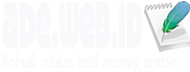








0 comments:
Post a Comment